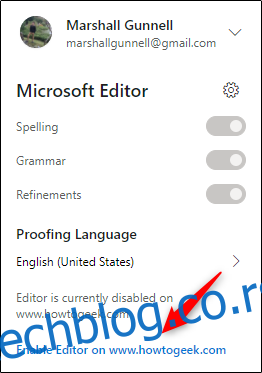Мицрософт Едитор је интелигентни помоћник за писање са АИ који је доступан за Ворд, Оутлоок и као проширење претраживача. Мицрософт Едитор, доступан на преко 20 језика, има за циљ да вас учини бољим писцем. Ево кратког погледа како га користити.
Мицрософт обезбеђује основну верзију Едитор-а бесплатно—све док имате Мицрософт налог. Ова верзија укључује основне ствари које бисте очекивали од помоћника за писање, као што су граматика и провера правописа. Премијум функције уредника доступне су само претплатницима на Мицрософт 365.
Како користити Едитор за Мицрософт 365
Пријавите се на свој Мицрософт 365 налог, и отворите Ворд или Оутлоок. Користићемо Ворд за овај водич, иако Едитор ради исто за обе апликације.
Када почнете да куцате у Ворд-у, Мицрософт Едитор ће проверити ваш текст у реалном времену. Односно, као и код било којег текстуалног линтера, он подвлачи текст (било (1) испрекиданом линијом или (2) пуном линијом) који би можда требало исправити.

Кликом на подвучени текст појавиће се кратак опис грешке и предлог. Кликом на предложену реч замењује се грешка у тексту.
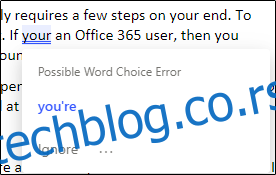
Такође ћете приметити да постоји нова група „Уређивач“ на траци картице „Почетна“.
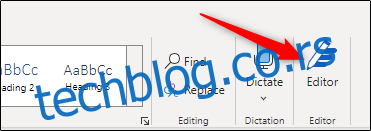
Кликом на ову опцију отвориће се окно „Уређивач“ на десној страни прозора. Овде ћете видети укупну оцену вашег садржаја на основу алгоритма уредника, заједно са другим статистичким подацима као што су читљивост и количина времена потребног за читање вашег садржаја.
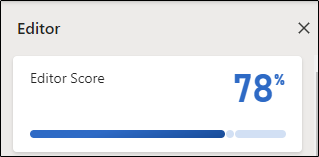
Ево ствари на које уредник гледа када даје ваш резултат:
Исправке:
Правопис
Граматика
Прецизније:
Јасноћа
Концизност
Формалност
Инклузивност
Перспецтивес
Конвенције о интерпункцији
Осетљиве геополитичке референце
Речник
Уредник ће вам рећи колико се инстанци сваког издања појављује у садржају. Иако се било која ставка под „Прецизније“ може сматрати предлозима, ставке под „Исправке“ су углавном проблеми који се морају решити.
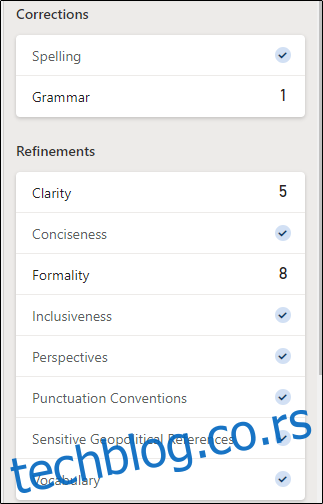
Кликом на ставку у менију, алатка ће вас довести до прве инстанце тог проблема у тексту. Одатле можете прихватити или игнорисати предлог уредника.
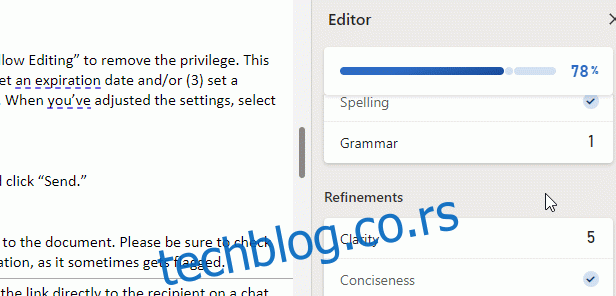
Иако је добар резултат у Едитору можда добар осећај, запамтите да је најважнији циљ писања да пишете за циљну публику – а не да пишете да бисте задовољили уредника. Чак и сам Едитор мења нашу горњу граматичку грешку из „ваш“ у „ти си“, а затим то означава као питање формалности, сугеришући да је касније променимо из „ти си“ у „ти си“. Мицрософт Едитор не може да одреди за кога пишете, зато процените најбоље.
Како користити Едитор за веб
Да бисте користили Мицрософт Едитор на вебу, мораћете да преузмете веб екстензију. У време писања овог текста, Едитор има на располагању проширење за Хром и Ивица.
Пронађите и инсталирајте проширење у свом претраживачу. Једном инсталиран, икона Едитор ће се појавити на траци са алаткама вашег претраживача. Кликните на њега и изаберите „Пријава“ из падајућег менија.
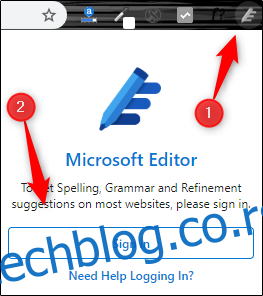
Када се пријавите на свој Мицрософт налог, неколико опција ће се појавити у менију проширења. Овде можете укључити/искључити различите опције линтера, као што су правопис или граматика. Да бисте онемогућили функцију, померите клизач улево за одговарајућу опцију.
Поред тога, такође можете да изаберете један од језика за проверу које подржава Едитор.
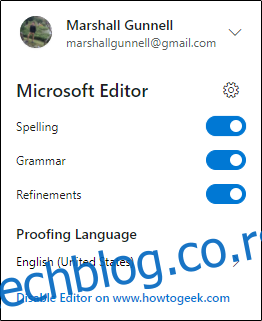
Екстензија Едитор није компатибилна са сваким сајтом на вебу. На пример, компатибилан је са ВордПресс-ом, али не и са ОнеДриве-ом. Дакле, уређивање Ворд документа у ОнеДриве-у могуће је само коришћењем функције изворног уређивача у Мицрософт 365.
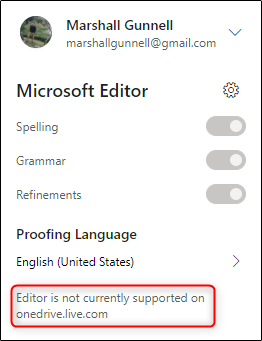
Проширење уређивача ради на исти начин као што је објашњено у претходном одељку. То јест, грешке у садржају ће бити подвучене пуном или испрекиданом линијом, а кликом на подвучену реч ће се појавити предлог. Можете да кликнете на Предлог уредника да замените изворни садржај.
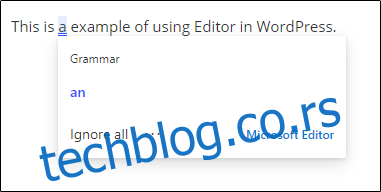
Ако радите на мрежи и Едитор вам смета, можете да онемогућите Едитор за ту конкретну локацију. Док сте на веб локацији, кликните на икону проширења на траци са алаткама и изаберите „Онемогући уређивач на ввв.
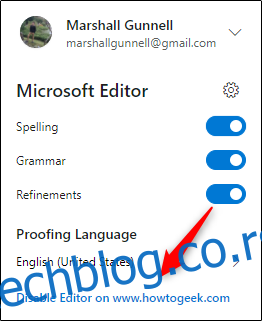
Напомена: Иако приказује ввв.вдзвдз.цом у поруци „Онемогући уређивач на…“, ово је заправо Хов-То Геек ВордПресс ВордПресс на којем блокирамо уређивач. Када блокира ВордПресс сајт, Едитор ће приказати УРЛ те веб локације, а не ввв.вордпресс.цом.
Једном када буде изабран, Мицрософт Едитор ће сада бити блокиран на тој локацији. Можете поново да омогућите Едитор тако што ћете кликнути на икону на траци задатака и изабрати „Омогући уређивач на ввв.